Если у вас есть существующая сводная таблица, вы можете импортировать эти параметры, в противном случае изменить их по отдельности. Изменение параметров сводной таблицы по умолчанию повлияет на новые сводные таблицы в любой книге. На существующие сводные таблицы не влияют изменения макета по умолчанию.
Примечание: Эта функция доступна в Excel для Windows, если у вас Office 2019 или у вас есть подписка на Microsoft 365. Если вы являетесь подписчиком Microsoft 365, убедитесь, что у вас установлена последняя версия Office.
В этом видео Дуг из команды Office коротко рассказывает о параметрах макета сводной таблицы по умолчанию:

Чтобы приступить к работе, выберите Файл > Параметры > Данные и нажмите кнопку Изменить макет по умолчанию.

Параметры в окне Изменение макета по умолчанию:
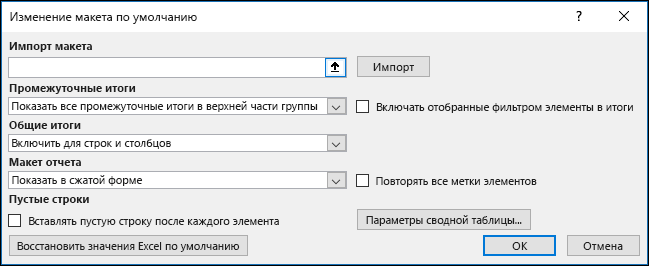
-
Импорт макета: выделите ячейку в существующей сводной таблице и нажмите кнопку Импорт. Параметры сводной таблицы будут автоматически импортированы. Вы можете сбросить их, импортировать новые параметры или изменить отдельные настройки.
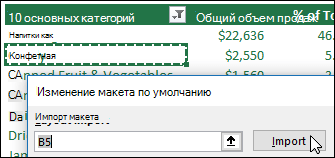
-
Промежуточные итоги: укажите, нужно ли показывать промежуточные итоги вверху или внизу каждой группы сводной таблицы (либо вообще не выводить их).
-
Общие итоги: позволяет включить или отключить общие итоги для строк и столбцов.
-
Макет отчета: выберите вариант Компактный, Структура или Табличный.
-
Пустые строки: позволяет автоматически добавлять пустую строку после каждого элемента.
-
Параметры сводной таблицы: открывает стандартное диалоговое окно параметров сводной таблицы.
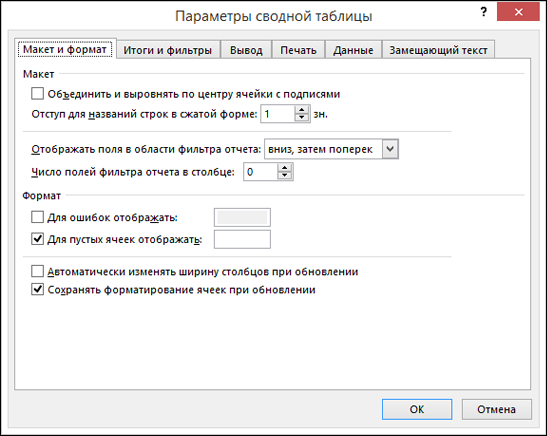
-
Восстановить значения Excel по умолчанию: восстанавливает стандартные параметры сводной таблицы Excel.
Дополнительные сведения
Вы всегда можете задать вопрос эксперту в Excel Tech Community или получить поддержку в сообществах.
Статьи по теме
Курс по созданию сводных таблиц в LinkedIn Learning
Создание сводной таблицы для анализа данных
Создание сводной диаграммы
Использование срезов для фильтрации данных сводной таблицы
Создание временной шкалы сводной таблицы для фильтрации дат










